| タイトル | [Windows 7] ユーザーアカウントの設定を変更する方法を教えてください。 | |
|---|---|---|
| 最終更新日 | 2012/06/08 | 管理NO:002276 |
| 対象OS |
Windows7
|
|
| 対象シリーズ |
|
|
ユーザーアカウントの設定を変更する方法を教えてください。(Windows7の場合)
ユーザーアカウントの設定を変更するには、下記の手順で設定してください。
|


 このページを印刷する
このページを印刷する

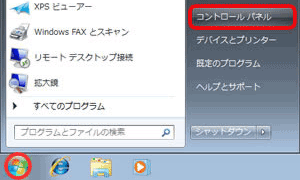
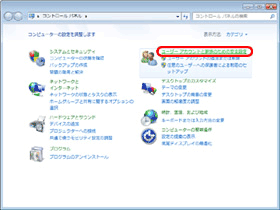
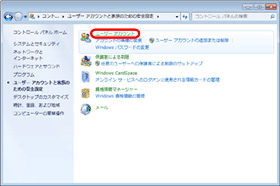
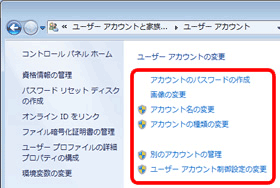
 (シールド)が表示されている項目をクリックして「ユーザーアカウント制御」画面が表示された場合は、[はい]をクリックします。
(シールド)が表示されている項目をクリックして「ユーザーアカウント制御」画面が表示された場合は、[はい]をクリックします。


